Ya sea que esté configurando Nextcloud en un servidor doméstico o haciéndolo accesible en línea a través de un VPS, Debian es una plataforma excelente. Incluso puede alojarlo en una Raspberry Pi. Esta guía lo ayudará a comenzar con una configuración básica.
Nextcloud en Debian 10.
Requisitos de software y convenciones de la línea de comandos de Linux | Categoría | Requisitos, convenciones o versión de software utilizada |
|---|
| Sistema | Debian 10 Buster |
| Software | Nextcloud |
| Otro | Acceso privilegiado a su sistema Linux como root o a través de sudo comando. |
| Convenciones | # – requiere que los comandos de Linux dados se ejecuten con privilegios de root, ya sea directamente como usuario root o mediante el uso de sudo comando
$ – requiere que los comandos de Linux dados se ejecuten como un usuario normal sin privilegios |
Instalar los paquetes requeridos
Antes de que pueda instalar y configurar Nextcloud, necesitará instalar el marco en el que se ejecuta. Nextcloud es una aplicación web PHP. Requiere PHP, un servidor web y una base de datos. Esta guía funcionará con Apache y MariaDB, pero ciertamente puede configurar Nextcloud de una manera diferente. Este es solo el más simple y directo.
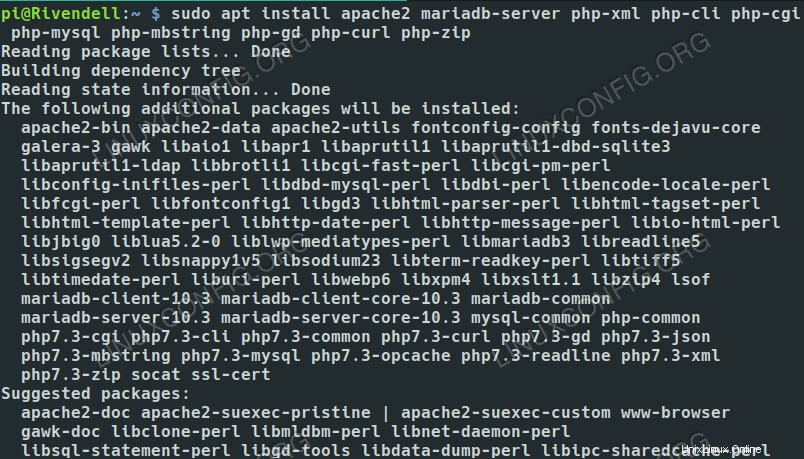 Instale las dependencias de Nextcloud en Debian 10.
Instale las dependencias de Nextcloud en Debian 10.
Instale todas las dependencias a la vez. Hay un montón, pero no dejes que eso te desanime. Casi toda la configuración está automatizada. Estas piezas solo necesitan estar ahí.
$ sudo apt install apache2 libapache2-mod-php mariadb-server php-xml php-cli php-cgi php-mysql php-mbstring php-gd php-curl php-zip
Una vez que haya terminado, reinicie Apache para asegurarse de que esté usando el módulo PHP.
$ sudo systemctl restart apache2
Configura tu base de datos
Nextcloud realiza un seguimiento de todo en una base de datos. Además, como la mayoría de las aplicaciones web, también almacena su propia información y configuración. Ya tienes el servidor de base de datos de MariaDB. Solo necesita una configuración mínima para prepararlo para Nextcloud.
 MySQL seguro en Debian 10.
MySQL seguro en Debian 10.
Antes de iniciar sesión, ejecute la secuencia de comandos de instalación segura integrada para eliminar la basura y configurar su cuenta de administrador.
$ sudo mysql_secure_installation
Siga las instrucciones y configure una nueva contraseña de root cuando se le solicite. Puede aceptar los valores predeterminados para todo.
A continuación, inicie sesión en MariaDB con la contraseña raíz que acaba de establecer.
$ sudo mysql -u root -p
Cree una nueva base de datos para usar con Nextcloud.
CREATE DATABASE nextcloud;
Luego, configure un nuevo usuario de base de datos para acceder a su base de datos de Nextcloud.
CREATE USER 'nextclouduser'@'localhost' IDENTIFIED BY 'yourpassword';
Debido a que ese usuario interactuará con todos los aspectos de la base de datos para la aplicación Nextcloud, deberá otorgarle acceso completo.
GRANT ALL ON nextcloud.* TO 'nextclouduser'@'localhost';
Finalmente, elimine los privilegios y salga de MariaDB.
FLUSH PRIVILEGES;
\q
Descargar Nextcloud
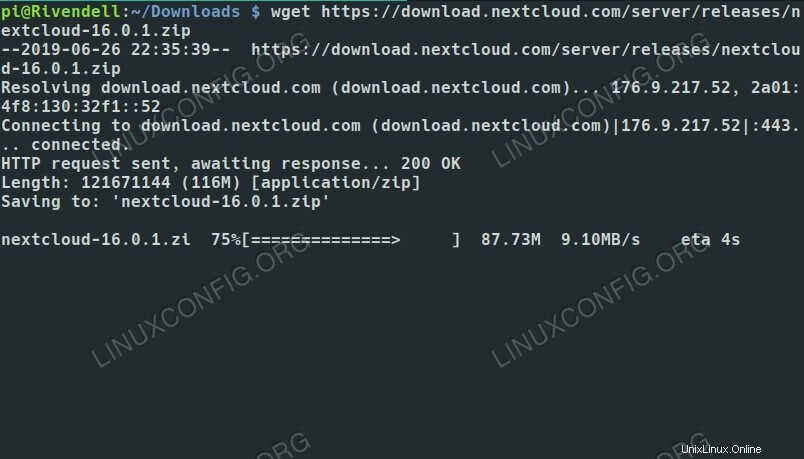 Descarga Nextcloud en Debian 10.
Descarga Nextcloud en Debian 10.
Ahora, está listo para descargar e instalar Nextcloud. Dirígete a la página de descarga de Nextcloud y obtén la última versión. También puede copiar la ubicación del enlace y usar wget para descargarlo directamente en un servidor sin cabeza.
$ cd ~/Downloads
$ wget https://download.nextcloud.com/server/releases/nextcloud-16.0.1.zip
Instalar Nextcloud
Descomprima su archivo zip de Nextcloud donde está.
$ unzip nextcloud-*.zip
Luego, copie la carpeta extraída en su directorio raíz web. Si no planea alojar ninguna otra aplicación web en su servidor, puede reemplazar su raíz web con la carpeta Nextcloud.
$ sudo cp -r /home/user/Downloads/nextcloud /var/www/html/nextcloud
Dado que su servidor web, Apache, accederá a sus archivos de Nextcloud, es mejor otorgarles la propiedad a www-data , el mismo usuario que ejecuta Apache.
$ sudo chown -R www-data:www-data /var/www/html/nextcloud
Abra su navegador y navegue a su servidor Nextcloud:localhost/nextcloud .
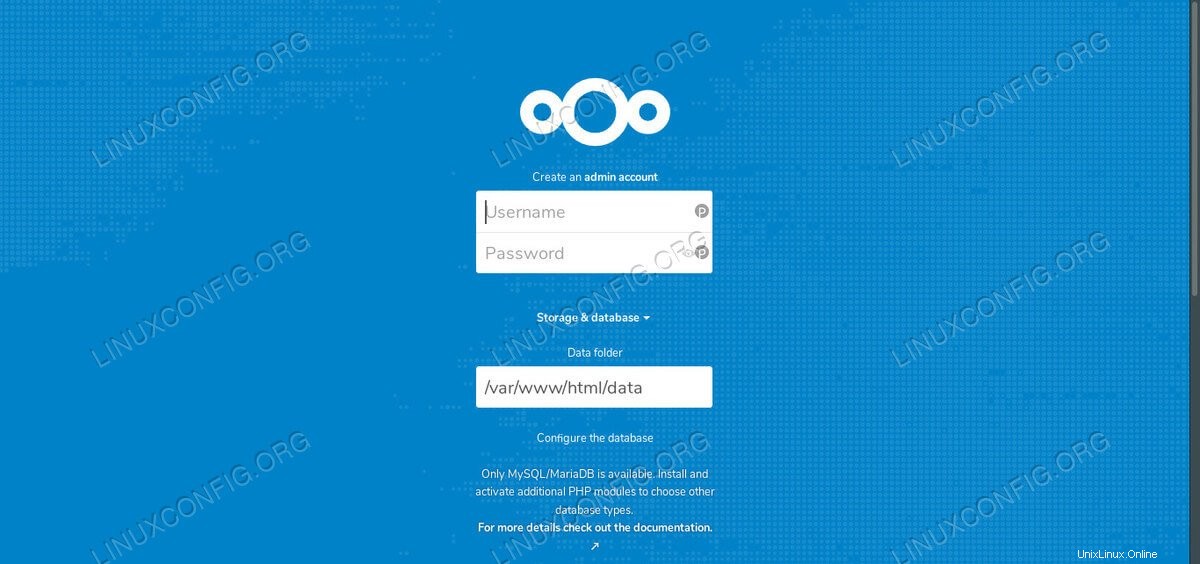 Configure Nextcloud en Debian 10.
Configure Nextcloud en Debian 10.
Llegará a la página de configuración de Nextcloud. Introduzca un nombre de usuario y una contraseña para su usuario administrador.
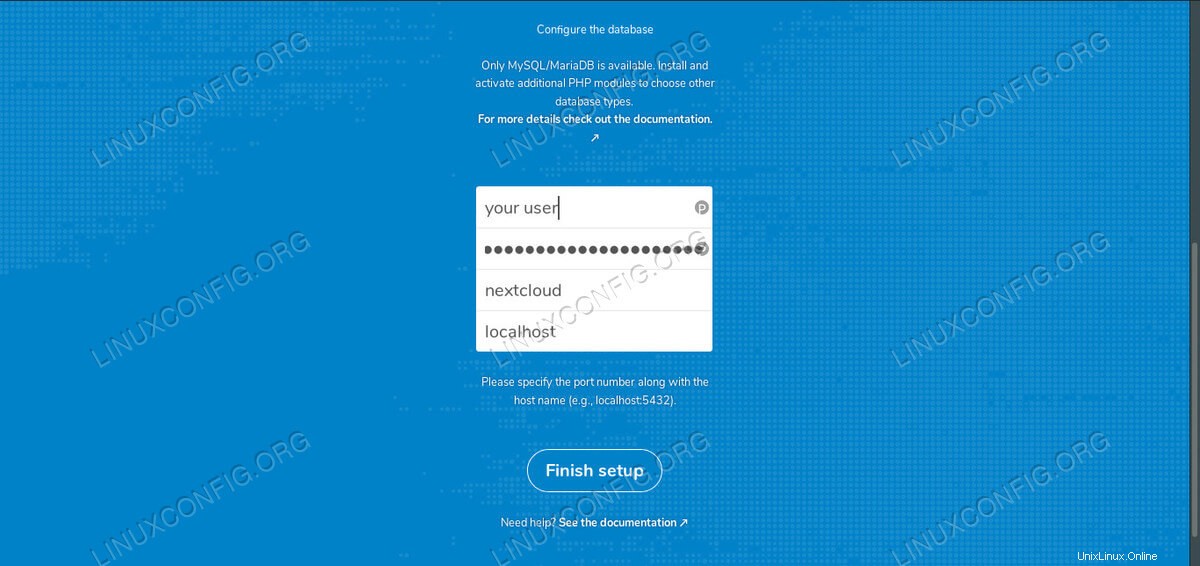 Conéctese a la base de datos Nextcloud en Debian 10.
Conéctese a la base de datos Nextcloud en Debian 10.
A continuación, desplácese hacia abajo e ingrese la información de la base de datos que configuró, incluidos el nombre de usuario y la contraseña del usuario que creó para administrarla.
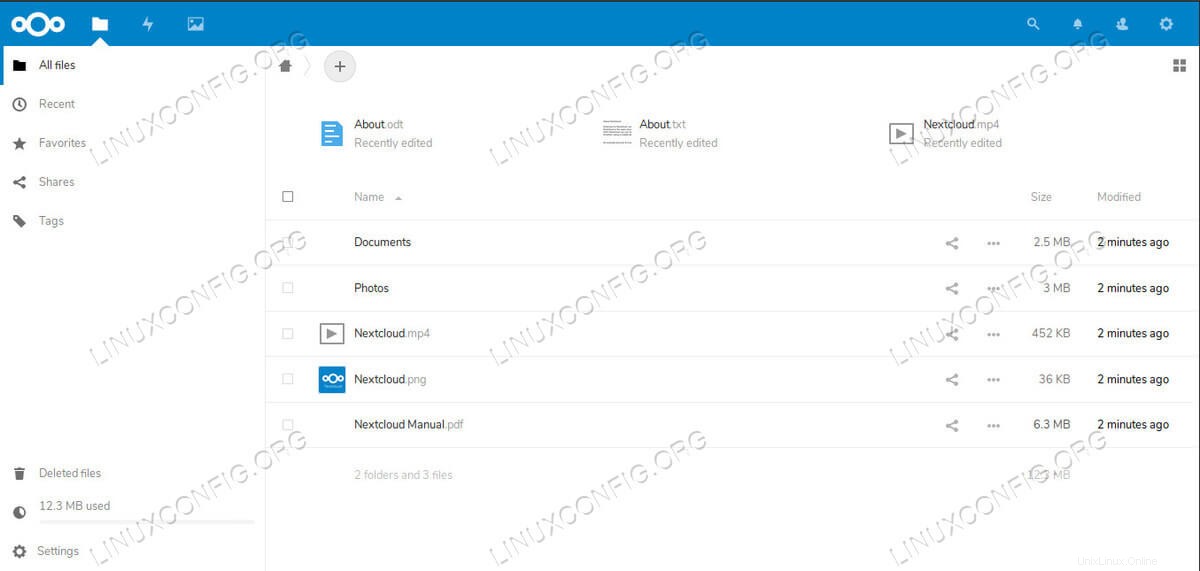 Navegador de archivos Nextcloud en Debian 10.
Navegador de archivos Nextcloud en Debian 10.
Cuando haya terminado, Nextcloud tardará unos segundos en configurar todo. Luego, te llevará a tu tablero. Nextcloud está completamente configurado y listo para usar. Ahora puede instalar opcionalmente el cliente nextcloud en su escritorio Debian Linux
Conclusión
Desde allí, puede hacer todo lo que necesita dentro de Nextcloud. Es sencillo crear nuevos usuarios y administrar el acceso. También puede descargar fácilmente la aplicación Nextcloud en su escritorio y dispositivos móviles para conectarse a su nuevo servidor.
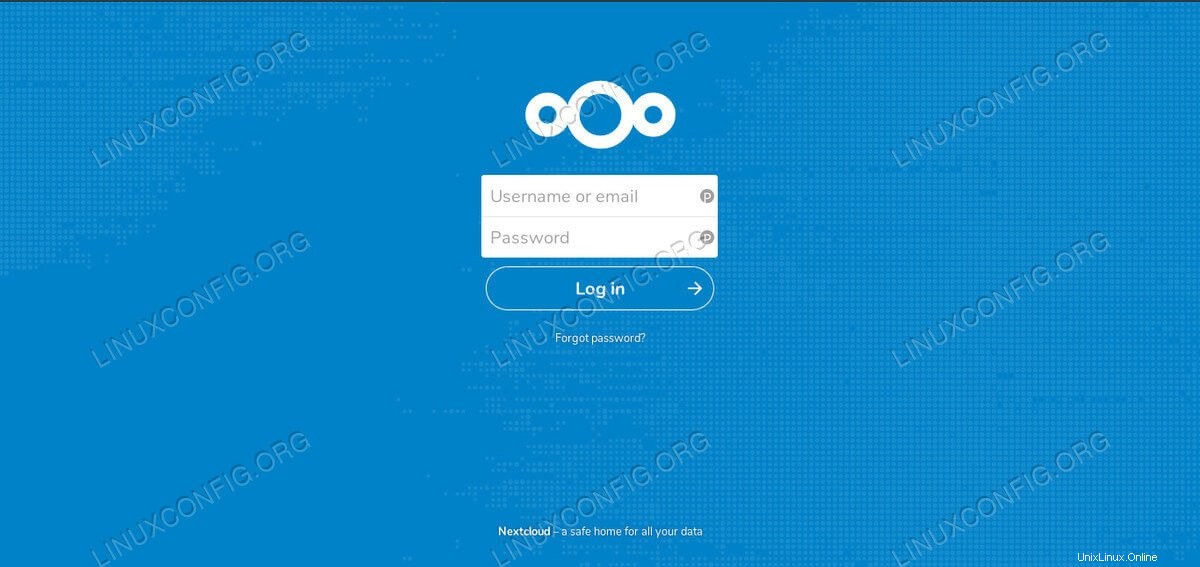 Nextcloud en Debian 10.
Nextcloud en Debian 10. 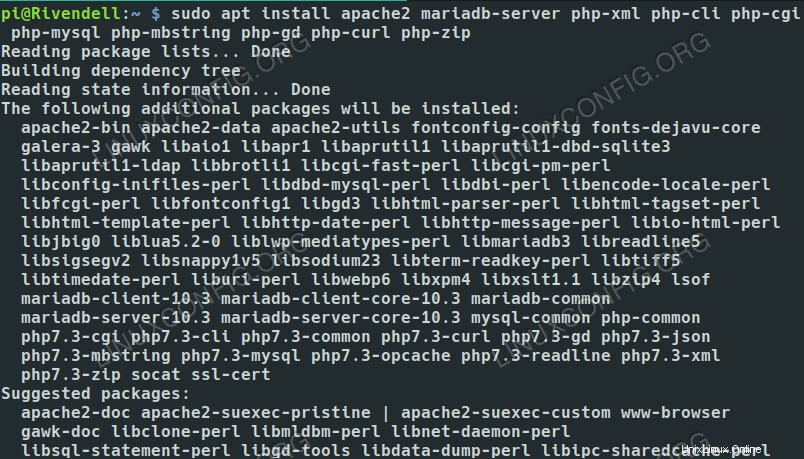 Instale las dependencias de Nextcloud en Debian 10.
Instale las dependencias de Nextcloud en Debian 10.  MySQL seguro en Debian 10.
MySQL seguro en Debian 10. 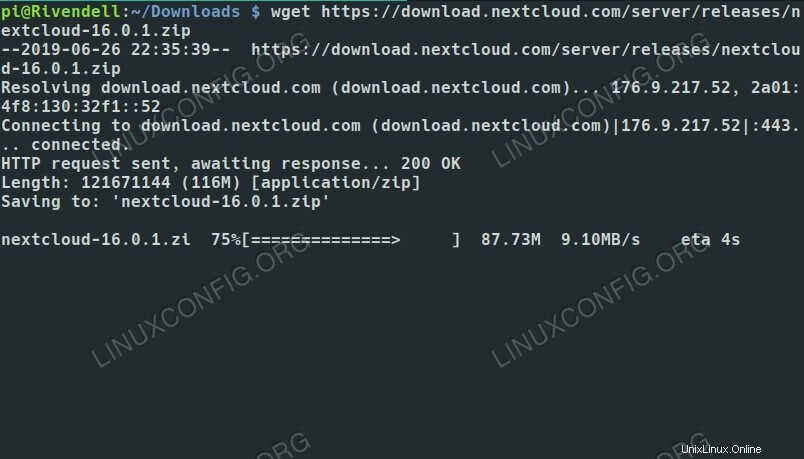 Descarga Nextcloud en Debian 10.
Descarga Nextcloud en Debian 10. 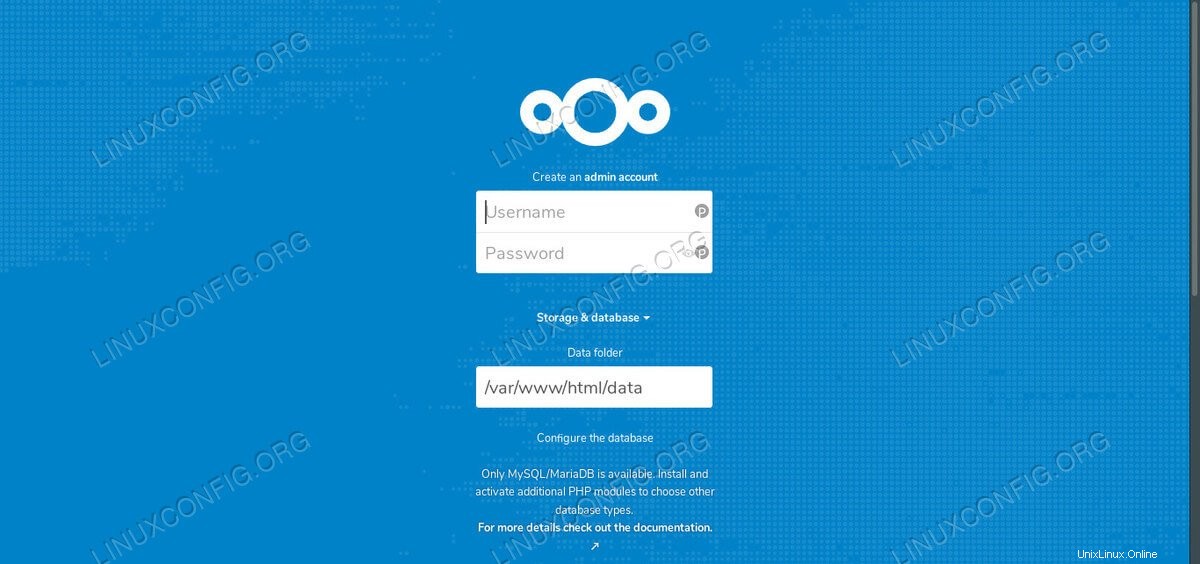 Configure Nextcloud en Debian 10.
Configure Nextcloud en Debian 10. 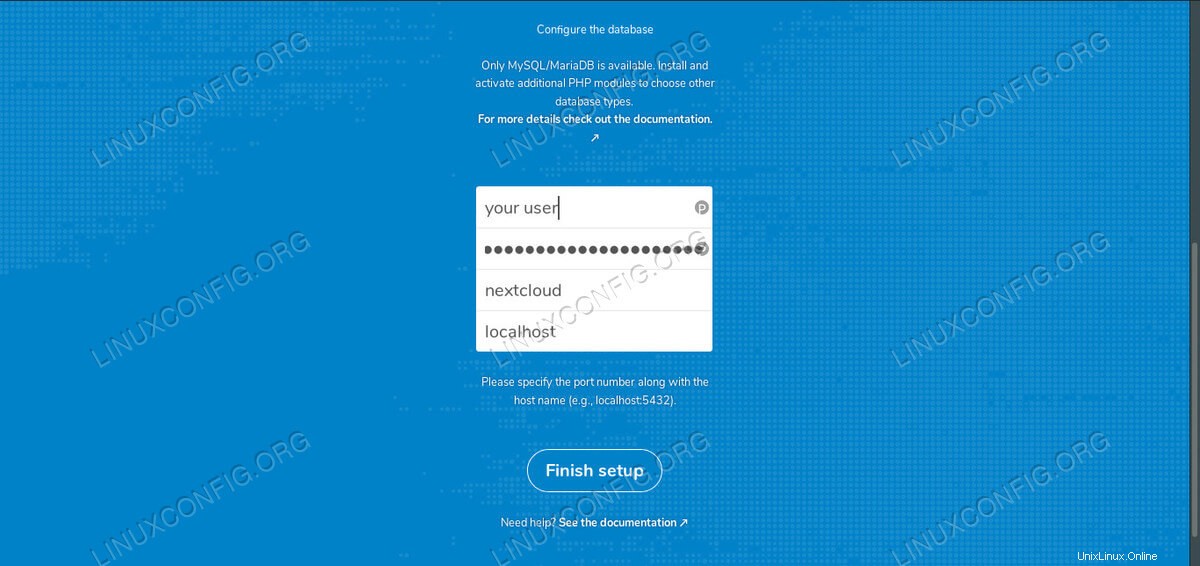 Conéctese a la base de datos Nextcloud en Debian 10.
Conéctese a la base de datos Nextcloud en Debian 10. 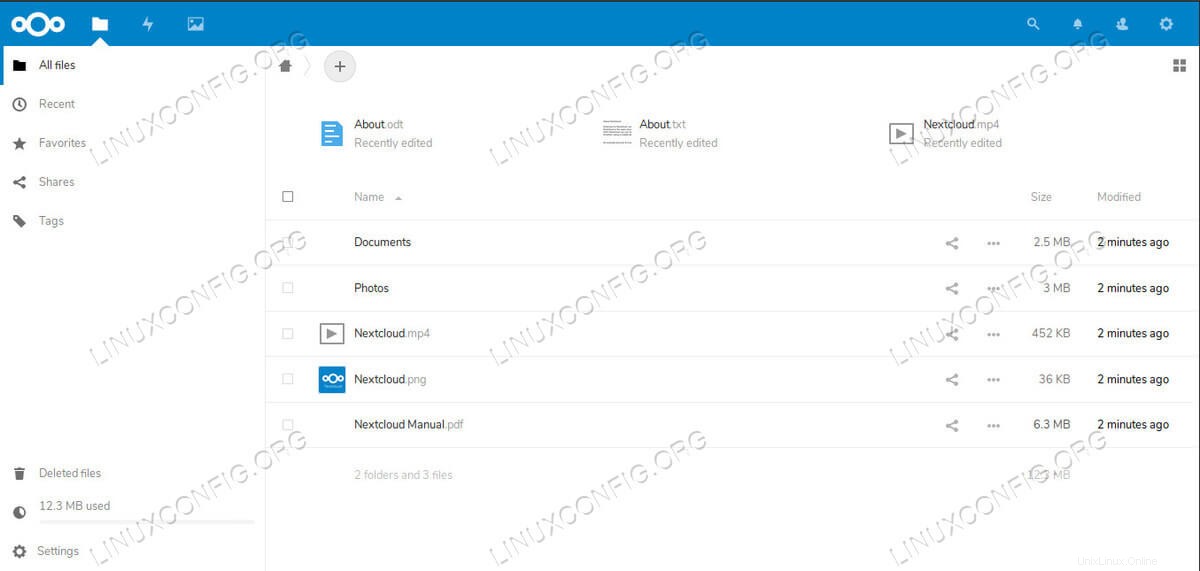 Navegador de archivos Nextcloud en Debian 10.
Navegador de archivos Nextcloud en Debian 10.